如何用美图秀秀将2寸照片改为1寸
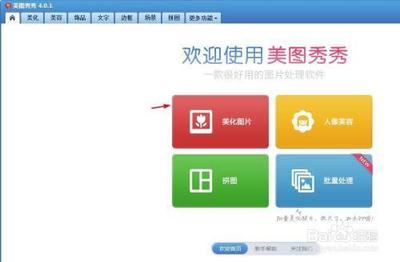
使用美图秀秀将2寸照片改为1寸
使用美图秀秀将2寸照片改为1寸是一个简单的过程,以下是详细的步骤:
- 打开美图秀秀软件,选择主界面中的“美化图片”。
- 在美化图片界面中,单击“打开一张图片”按钮。
- 在打开图片对话框中,选择一张2寸的照片,单击“打开”按钮。
- 在照片右上方,单击“裁剪”按钮。
- 进入裁剪界面,在左侧常用比例列表中,选择“1寸证件照”,并将裁剪框调整成需要的大小。
- 1寸证件照大小调整完成后,单击下方“保存”按钮。
- 选择1寸照片要保存的位置,单击“保存”按钮,完成操作。
以上步骤适用于美图秀秀的PC版本。如果你正在使用美图秀秀的移动应用程序,操作步骤可能会有所不同,但基本原理应该是相似的。
本篇文章所含信息均从网络公开资源搜集整理,旨在为读者提供参考。尽管我们在编辑过程中力求信息的准确性和完整性,但无法对所有内容的时效性、真实性及全面性做出绝对保证。读者在阅读和使用这些信息时,应自行评估其适用性,并承担可能由此产生的风险。本网站/作者不对因信息使用不当或误解而造成的任何损失或损害承担责任。
